OBS 虚拟摄像头的使用
需求:
- 在调用摄像头的应用中,自定义摄像头的输出,如腾讯会议
方案: - 软件下载:https://obsproject.com/
- 如果官网下载慢,使用国内清华源:https://mirrors.tuna.tsinghua.edu.cn/github-release/obsproject/obs-studio/
软件设置:
- 设置启用时隐藏系统托盘,避免在任务栏引起关注
![]()
- 设置视频输出分辨率
因为我们需要使用本机的摄像头录制一段视频,作为其他应用的调用源。按需修改分辨率,我默认2k,改个1080P。注意事项是录制视频的背景需要跟实际相符,比如咱晚上开会,你录制个阳光明媚的下午;录个穿羽绒服的视频,放在夏天用,主打一个反差……其次,这个视频分辨率是个全局的,所以用过之后,建议改回默认。

3. 新建场景,方便复用;添加摄像头
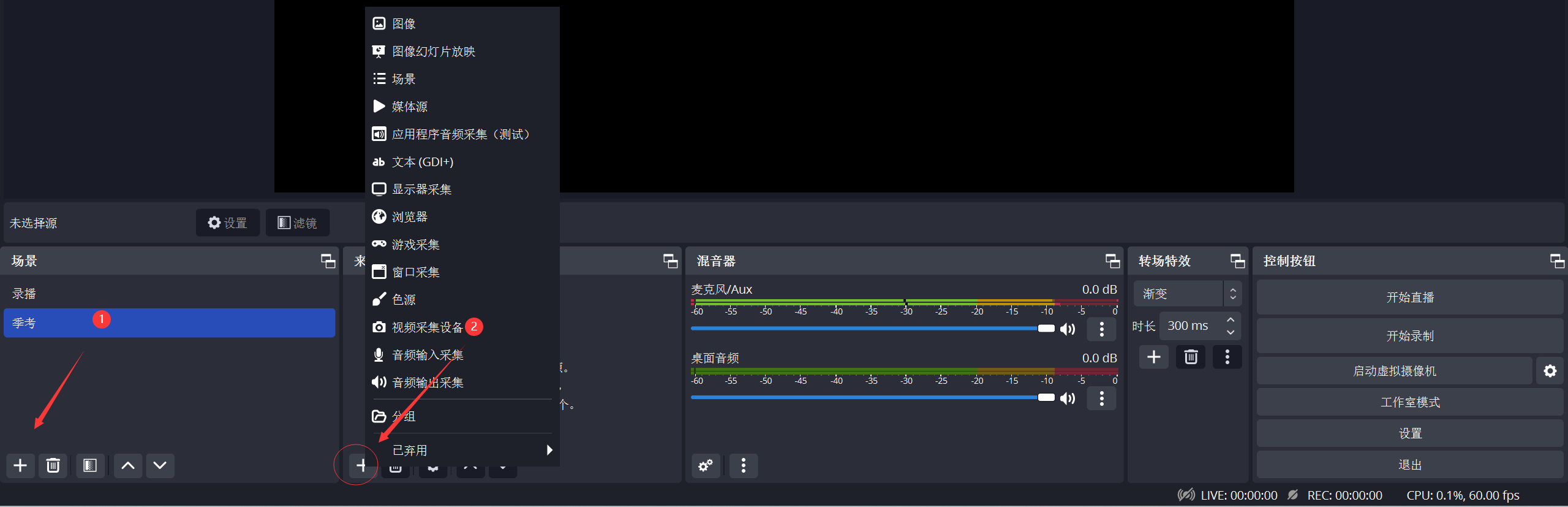
- 上图,添加视频采集设备
![]()
- 选择自己的摄像头,这里会有虚拟摄像头,此时录制,选择物理摄像头,录一段合情合理的视频;激活摄像头才能使用,取消激活则失效。
![]()
- 配置摄像画面分辨率,如果视频设置了分辨率,那么此时的变换设置和调整输出大小效果一致
![]()
- 把音频关了,如果录制的视频有其他声音,在调用时容易露出鸡脚,如果不放心,可以把音量条再拉到底;点击录制后,开始表演,录个几分钟就行。可以后台录制,正常上几分钟网~
![]()
- 添加媒体,将录制的视频作为输出内容;⑤循环这个选择很重要,其次是⑥将输出配置为全屏状态
![]()
- 启用虚拟摄像机即可,也可看看配置
![]()
第三方软件调用:
- 举例腾讯会议,在视频设置,选择 obs 的虚拟摄像头即可,其他都正常设置
![]()
补充说明:
上面说录制视频要跟场景契合,是我草率了,比如腾讯会议,它可以调整视频背景,在背景虚化后,就只有人像本身,这根本看不出来后面是白天还是黑夜;甚至可以自行定义背景画面~如果没记错,好些个会议软件都能自定义背景来着……
本文来自博客园,作者:虫祇,转载请注明原文链接:https://www.cnblogs.com/chongxs/p/17489738.html




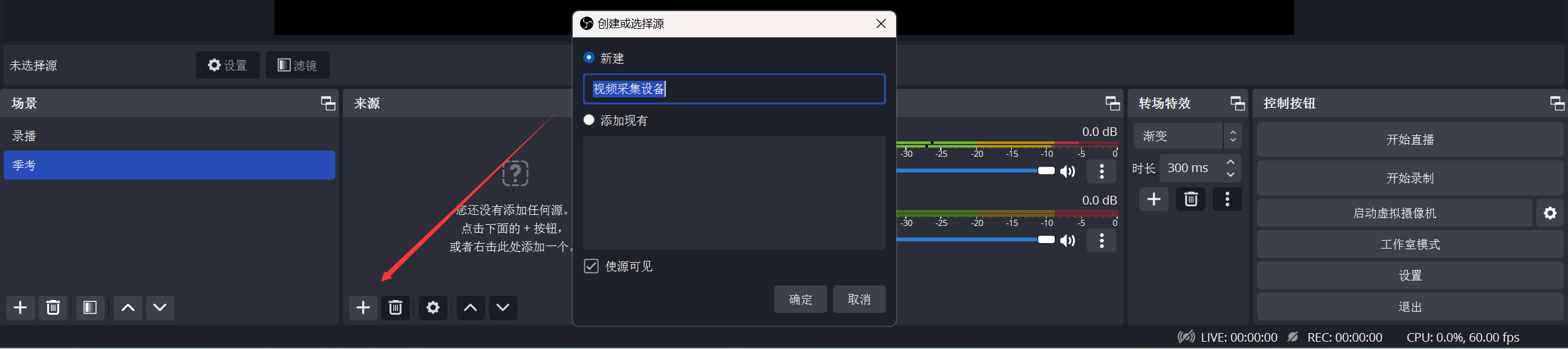
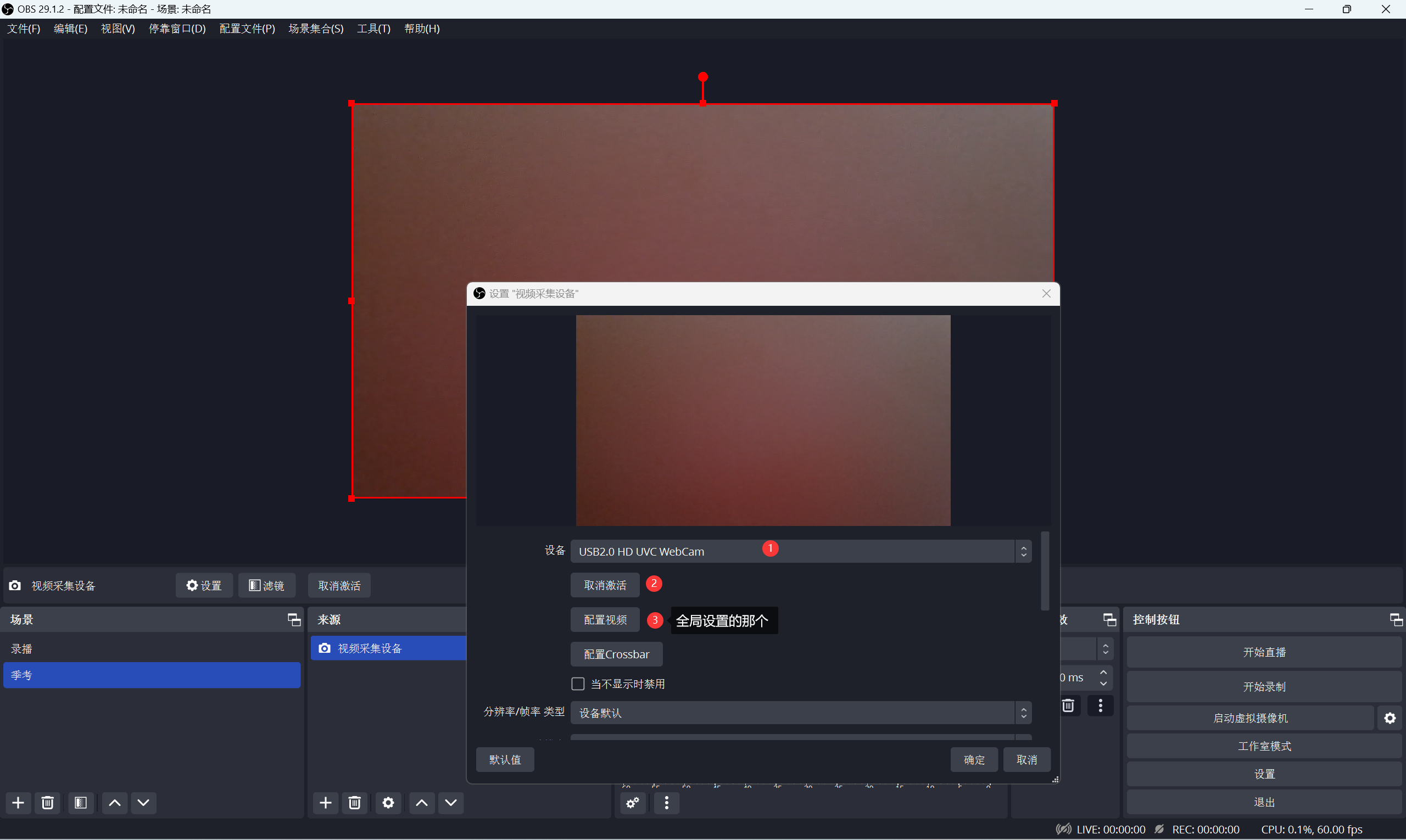






 浙公网安备 33010602011771号
浙公网安备 33010602011771号